Visual Studio를 사용하여 컨테이너 레지스트리에 ASP.NET 컨테이너 배포
Docker는 가상 머신과 몇 가지 측면에서 비슷하며 애플리케이션과 서비스를 호스트하는 데 사용할 수 있는 간단한 컨테이너 엔진입니다. 이 자습서에서는 Visual Studio를 사용하여 컨테이너화된 애플리케이션을 Azure Container Registry에 게시하는 방법을 설명합니다.
Azure 구독이 아직 없는 경우 시작하기 전에 체험 계정을 만듭니다.
필수 조건
- “ASP.NET 및 웹 개발” 워크로드가 있는 최신 버전의 Visual Studio 2019를 설치합니다.
- “ASP.NET 및 웹 개발” 워크로드가 있는 최신 버전의 Visual Studio 2022를 설치합니다.
- Windows용 Docker Desktop을 설치합니다.
ASP.NET Core 웹앱 만들기
다음 단계에서는 이 자습서에서 사용하는 기본적인 ASP.NET Core 앱을 만드는 과정을 안내합니다. 프로젝트가 이미 있는 경우 이 섹션을 건너뛸 수 있습니다.
Visual Studio 시작 창에서 새 프로젝트 만들기를 선택합니다.
ASP.NET Core 웹앱을 선택하고 다음을 선택합니다.
새 애플리케이션의 이름을 입력하거나 기본 이름을 사용하고 디스크상의 위치를 지정한 다음, 다음을 선택합니다.
대상으로 지정할 .NET 버전을 선택합니다. 잘 모르겠다면 LTS(장기 지원) 릴리스를 선택합니다.
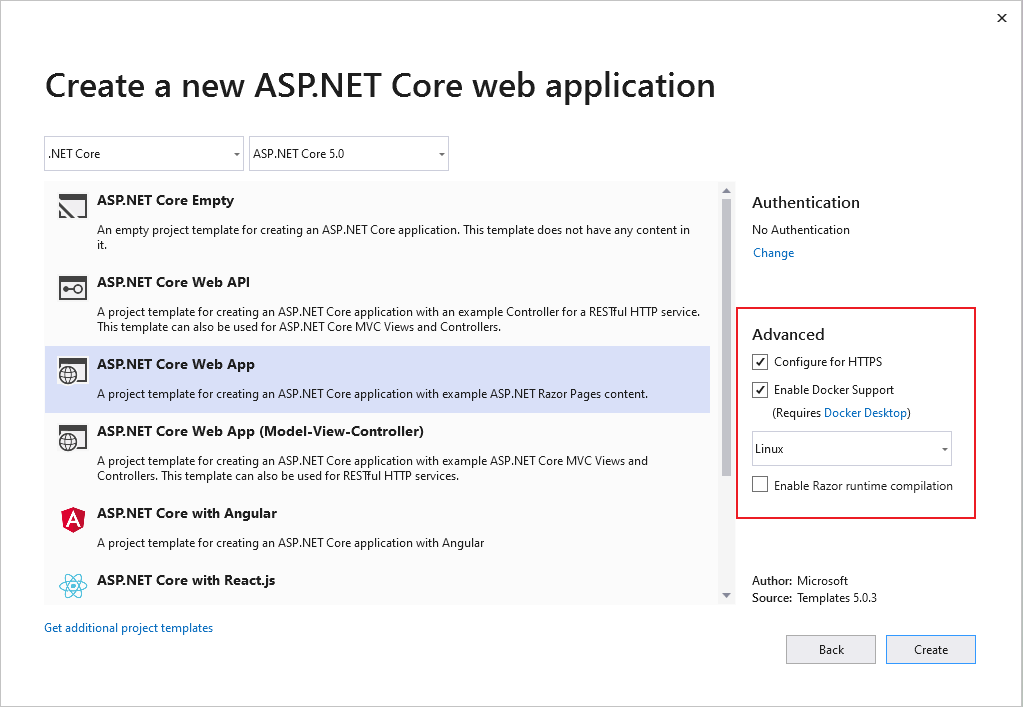
HTTPS에 대한 구성 확인란을 선택하거나 선택 취소하여 SSL 지원의 사용 여부를 선택합니다.
Docker 지원 사용 확인란을 선택합니다.
드롭다운 목록을 사용하여 원하는 컨테이너 유형(Windows 또는 Linux)을 선택합니다.
만들기를 선택하여 프로세스를 완료합니다.
Visual Studio 시작 창에서 새 프로젝트 만들기를 선택합니다.
ASP.NET Core 웹앱을 선택하고 다음을 선택합니다.
새 애플리케이션의 이름을 입력하거나 기본 이름을 사용하고 디스크상의 위치를 지정한 다음, 다음을 선택합니다.
대상으로 지정할 .NET 버전을 선택합니다. 잘 모르겠다면 LTS(장기 지원) 릴리스를 선택합니다.
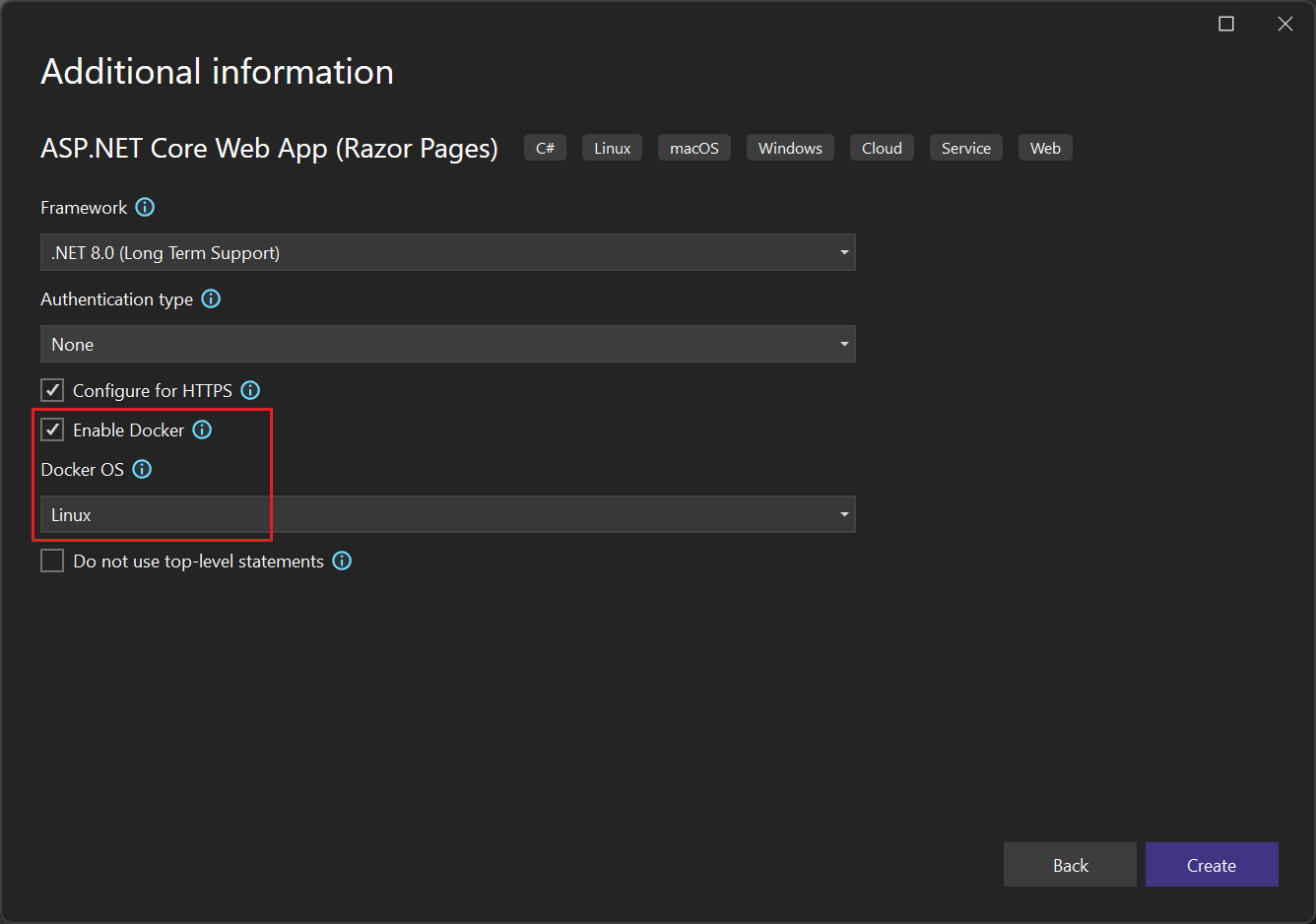
HTTPS에 대한 구성 확인란을 선택하거나 선택 취소하여 SSL 지원의 사용 여부를 선택합니다.
Docker 사용 확인란을 선택합니다.
Docker OS 드롭다운 목록을 사용하여 원하는 컨테이너 유형(Windows 또는 Linux)을 선택합니다.
만들기를 선택하여 프로세스를 완료합니다.
컨테이너를 Azure Container Registry에 게시
솔루션 탐색기에서 프로젝트를 마우스 오른쪽 단추로 클릭하고 게시를 선택합니다. 게시 대화 상자가 열립니다.
대상 탭에서 Docker Container Registry를 선택한 후 다음을 선택합니다.
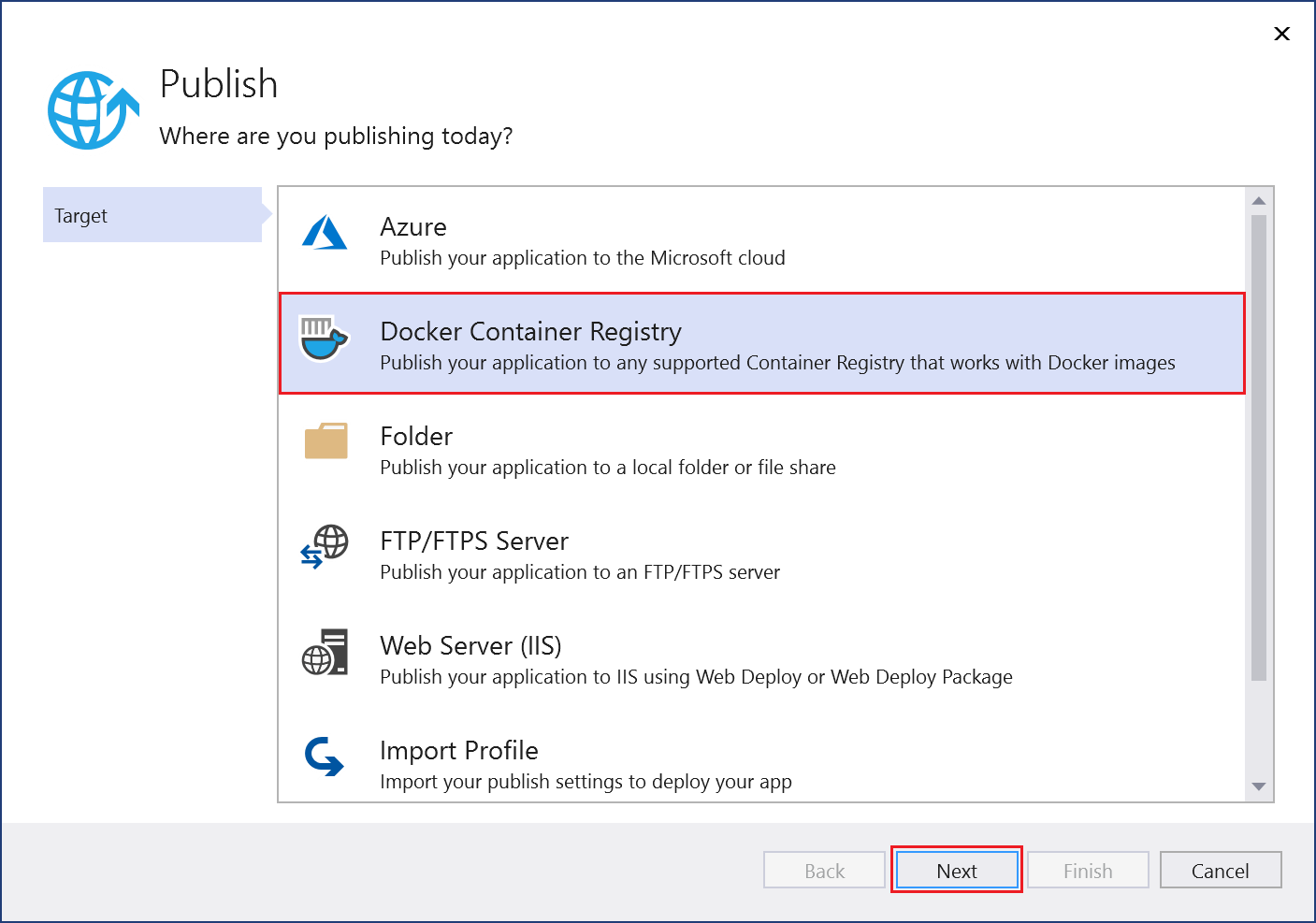
특정 대상 탭에서 Azure Container Registry를 선택한 후 다음을 선택합니다.
Container Registry 탭의 아래쪽에서 새 Azure Container Registry 만들기 옵션을 선택합니다.
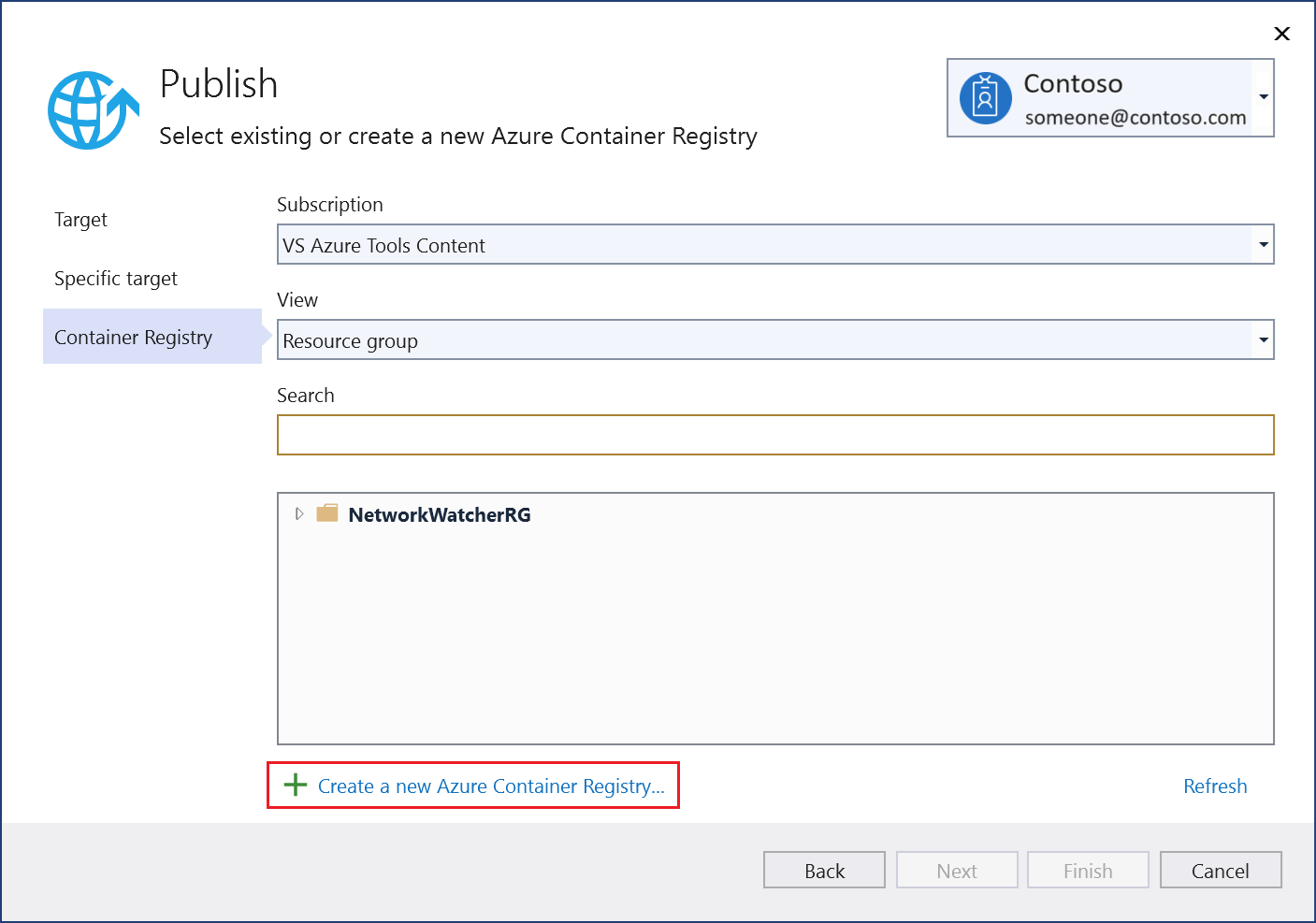
Azure Container Registry 페이지에서 새 리소스에 대한 값을 입력합니다.
설정 제안 값 설명 DNS 접두사 전역적으로 고유한 이름 컨테이너 레지스트리를 고유하게 식별하는 이름입니다. 구독 구독 사용할 Azure 구독입니다. 리소스 그룹 리소스 그룹 컨테이너 레지스트리를 만들 리소스 그룹의 이름입니다. 새로 만들기를 선택하여 새 리소스 그룹을 만듭니다. SKU "Standard" 컨테이너 레지스트리의 서비스 계층을 선택합니다. 레지스트리 위치 근처 위치 컨테이너 레지스트리를 사용할 것으로 예상되는 본인 또는 기타 서비스에 가까운 지역의 위치를 선택합니다. 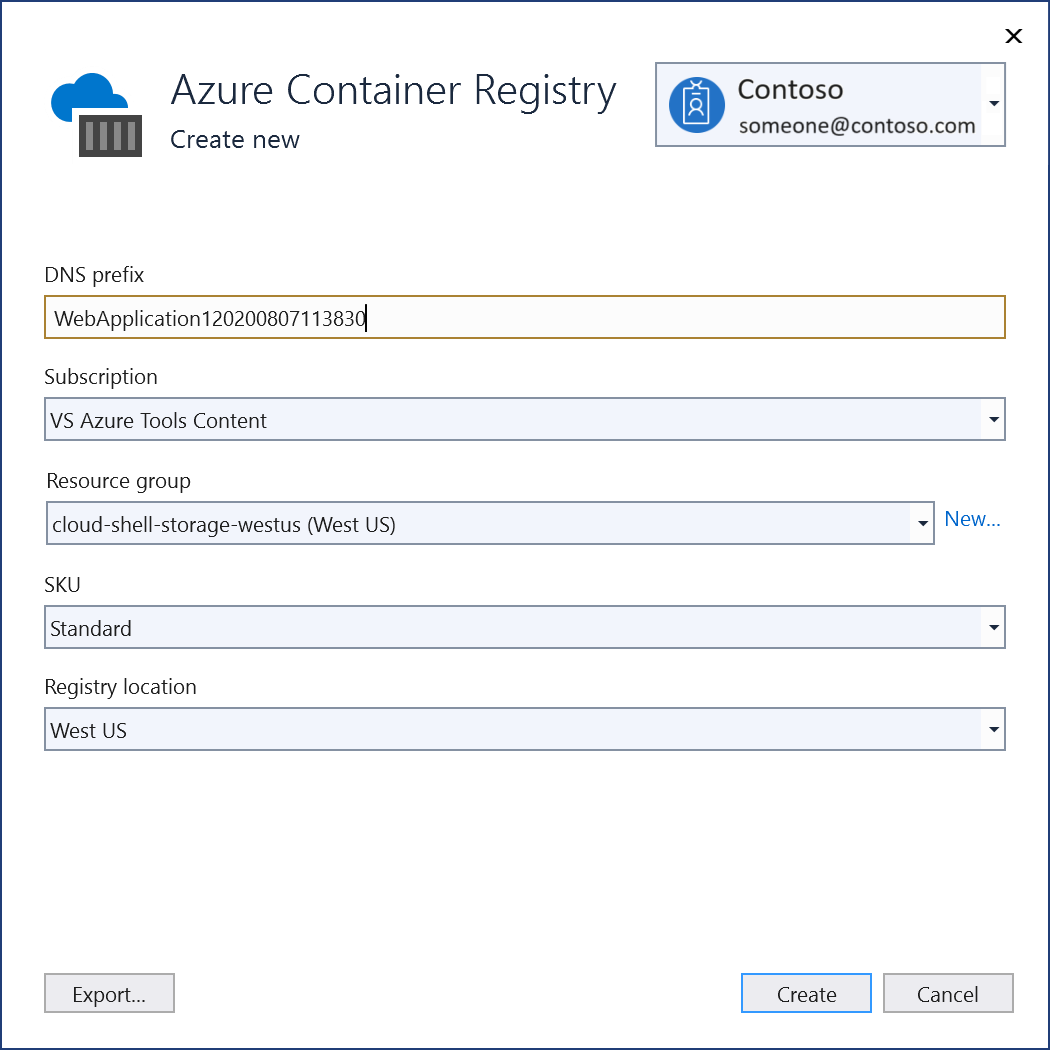
리소스 값을 입력한 후 만들기를 선택합니다.
Visual Studio는 속성 값의 유효성을 검사하고 새 컨테이너 리소스를 만듭니다. 프로세스가 완료되면 Visual Studio가 게시 대화 상자로 돌아와 목록에서 새 컨테이너를 선택합니다.
마침을 선택하고 새 컨테이너를 게시합니다.
솔루션 탐색기에서 프로젝트를 마우스 오른쪽 단추로 클릭하고 게시를 선택합니다. 게시 대화 상자가 열립니다.
대상 탭에서 Docker Container Registry를 선택한 후 다음을 선택합니다.
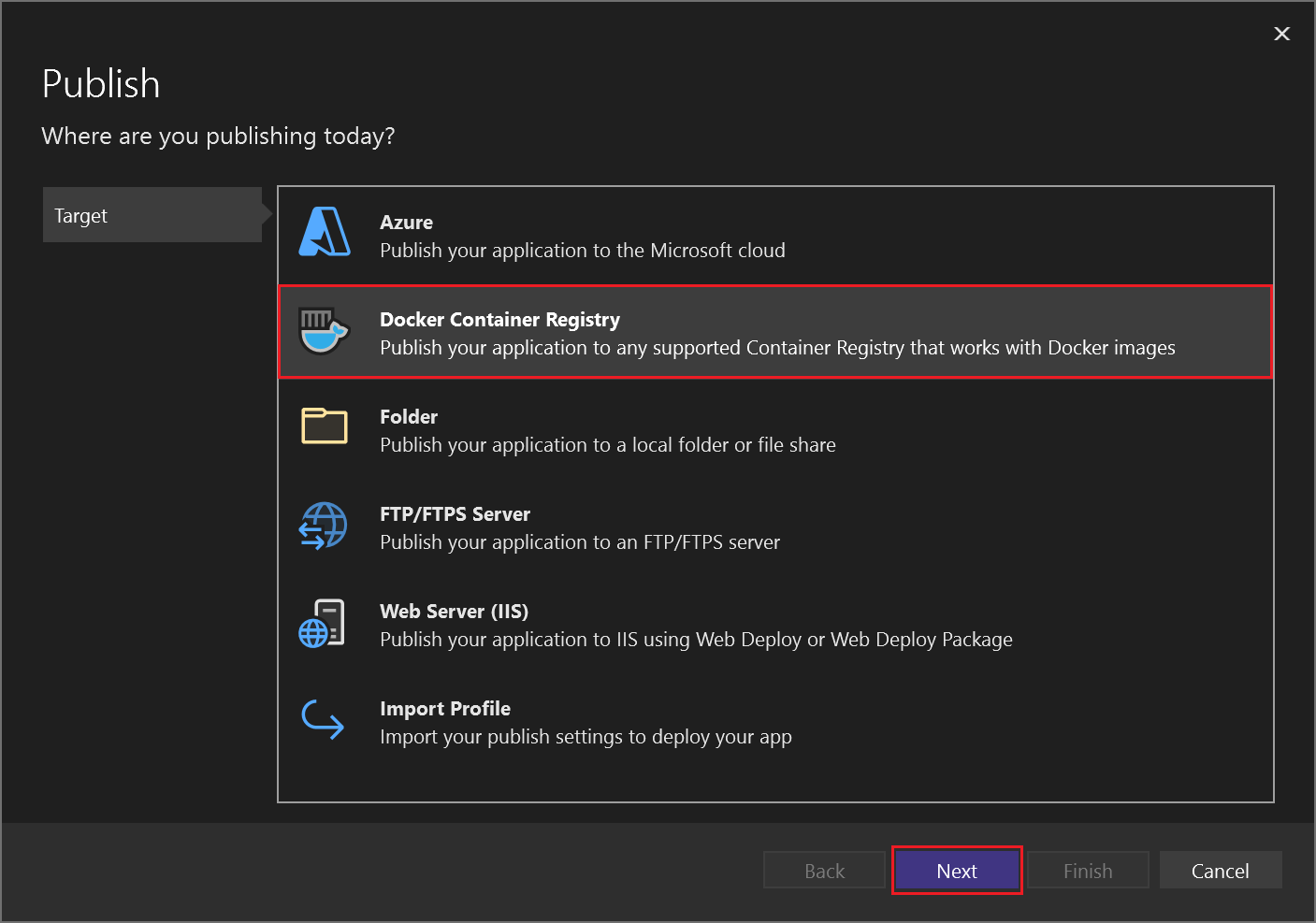
특정 대상 탭에서 Azure Container Registry를 선택한 후 다음을 선택합니다.
레지스트리 탭의 오른쪽에서 새로 만들기(+) 옵션을 선택합니다.
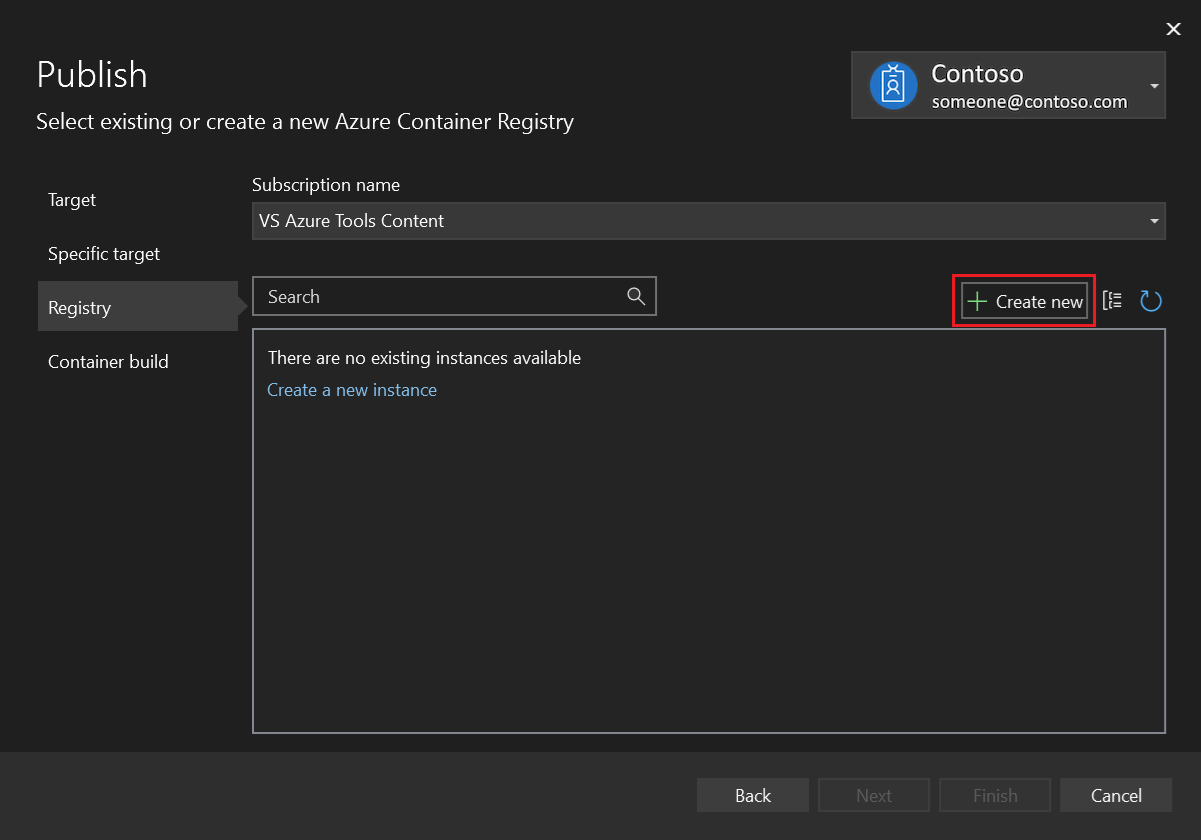
Azure Container Registry 화면에서 원하는 값을 채웁니다.
설정 제안 값 설명 DNS 접두사 전역적으로 고유한 이름 컨테이너 레지스트리를 고유하게 식별하는 이름입니다. 구독 구독 사용할 Azure 구독입니다. 리소스 그룹 리소스 그룹 컨테이너 레지스트리를 만들 리소스 그룹의 이름입니다. 새로 만들기를 선택하여 새 리소스 그룹을 만듭니다. SKU "Standard" 컨테이너 레지스트리의 서비스 계층을 선택합니다. 레지스트리 위치 근처 위치 컨테이너 레지스트리를 사용할 것으로 예상되는 본인 또는 기타 서비스에 가까운 지역의 위치를 선택합니다. 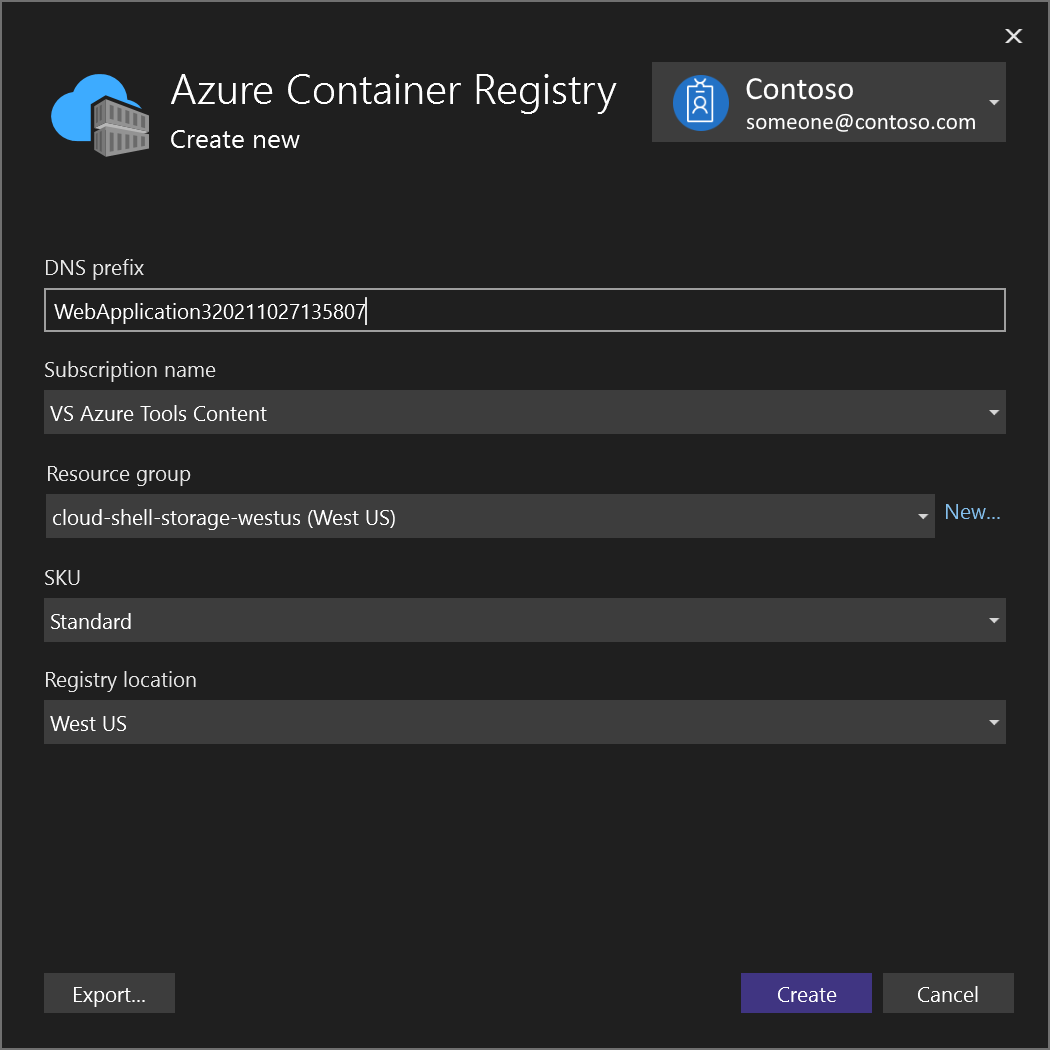
리소스 값을 입력한 후 만들기를 선택합니다.
Visual Studio는 속성 값의 유효성을 검사하고 새 컨테이너 리소스를 만듭니다. 프로세스가 완료되면 Visual Studio가 게시 대화 상자로 돌아와 목록에서 새 컨테이너를 선택합니다.
마침을 선택하고 새 컨테이너를 게시합니다.
이제 레지스트리에서 Docker 이미지를 실행할 수 있는 모든 호스트로 컨테이너를 끌어올 수 있습니다(예: Azure Container Instances).